¿Debo habilitar la herramienta Especificaciones en mi proyecto?
Contexto
La herramienta Especificaciones está disponible en las aplicaciones web y móviles de Procore. La herramienta Especificaciones tiene una función similar a la herramienta Planos (consulte Planos). Los usuarios pueden cargar especificaciones, ver contenido, realizar un seguimiento de las revisiones y realizar búsquedas de palabras clave para el contenido coincidente.
Al configurar un proyecto en Procore, debe decidir qué herramienta utilizará para gestionar el libro de especificaciones.
- La herramienta Especificaciones se utiliza mejor en proyectos que tengan un PDF del libro de especificaciones que se irá actualizando a lo largo del proyecto con varias revisiones.
- La página de la sección de especificaciones de la herramienta Administrador se utiliza mejor para proyectos sin un libro de especificaciones, o con un libro de especificaciones que no se espera que cambie o sea referenciado por terceros.
Consulte la tabla siguiente para ver una comparación de características.
Respuesta
Compare las características de cada opción a continuación para determinar qué método de gestionar las especificaciones del proyecto es el adecuado para su proyecto. Si su equipo decide que la página de secciones de especificaciones de Administrador es la opción adecuada para usted, no active la herramienta Especificaciones. En su lugar, aprenda cómo puede gestionar sus secciones de especificaciones en la herramienta Administrador siguiendo este vínculo: Añadir y editar secciones de especificaciones.
| Característica | Herramienta Especificaciones | Página de secciones de especificaciones de administrador |
|---|---|---|
| -- | Se utiliza mejor para proyectos con un libro de especificaciones en archivo PDF | Se utiliza mejor para proyectos sin un libro de especificaciones en archivo PDF |
| especificaciones de carga masiva (sin PDF) a través de una hoja de cálculo de Excel | ||
| Cree una sección de especificaciones "sobre la marcha" a partir de otras herramientas de Procore, como Submittals, RFI, etc. | ||
| Números de sección de especificaciones de referencia en los elementos de Procore | ||
| Vincular los PDF de la sección de especificaciones a los elementos de Procore y hacer que el PDF se pueda ver desde el elemento | ||
| Buscar en el PDF del libro de especificaciones las palabras clave | ||
| Buscar y filtrar la sección de especificaciones en el registro de especificaciones | ||
| Cargar nuevas revisiones y hacer referencia a revisiones anteriores del libro de especificaciones |
Para proyectos con especificaciones existentes:
Si va a activar la pestaña Especificaciones para un proyecto en el que ya ha cargado especificaciones a través de la pestaña Administrador del proyecto, o ha creado submittals, RFI u otros elementos que tienen un número de sección de especificaciones asociado al elemento, tenga en cuenta lo siguiente: siguiente:
- De forma predeterminada, cuando se activa la herramienta Especificaciones, todas las secciones de especificaciones existentes migran a la herramienta recién activada. Se colocan en una división predeterminada "100 - Sin clasificar". (Antes de que se active la pestaña Especificaciones, la lista se encuentra en la pestaña Administrador del proyecto). Estas secciones de especificaciones suelen seguir vinculadas a elementos de otras herramientas de Procore, como Submittals y RFI, y por lo tanto no se pueden eliminar. Las secciones de especificaciones solo se pueden eliminar cuando no están asociadas a otros elementos en Procore.
- Antes de cargar el PDF de especificaciones, es importante editar las especificaciones existentes para que coincidan con las especificaciones correspondientes del PDF. Procore utiliza la extracción de texto para buscar coincidencias en el PDF.
- Los espacios, guiones y puntos se omiten cuando se buscan coincidencias, por lo que 033000 para "Hormigón vertido in situ" coincide con 03-3000, así como con 03-30-00, 03 3000, 03 30 00, etc.
- Una vez que cargue las especificaciones reales en formato PDF en la herramienta recién habilitada, se fusionarán todos los números nuevos de especificación que coincidan con los números de especificaciones ya existentes y se actualizarán los elementos (RFI, submittals, etc.) asociados a la sección de especificaciones. Estos elementos ahora contendrán un vínculo a la sección correspondiente del libro de especificaciones real para ver la información de las especificaciones.
- Después de publicar sus especificaciones desde la página de revisión, verá que ahora hay un botón "Abrir" para ver el PDF de especificaciones desde la vista de lista. También podrá ver una especificación directamente desde un submittal o RFI , ya que el número de especificación se convertirá en un hipervínculo en el que se puede hacer clic. Vea el ejemplo a continuación:
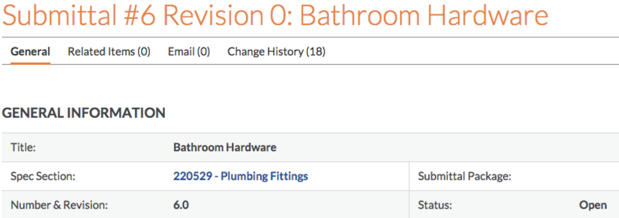
Habilitación de especificaciones
Si, después de leer el artículo anterior, desea activar la herramienta en sus proyectos existentes, considere hacer los siguientes cambios primero:
- Actualice los permisos de la herramienta Especificaciones en sus plantillas de permisos predeterminadas. Consulte Gestionar plantillas de permisos de proyectos.
- Habilite la herramienta en su plantilla de proyecto estándar, de modo que esté activada de forma predeterminada para todos los nuevos proyectos. Consulte Añadir o eliminar herramientas de proyecto.

